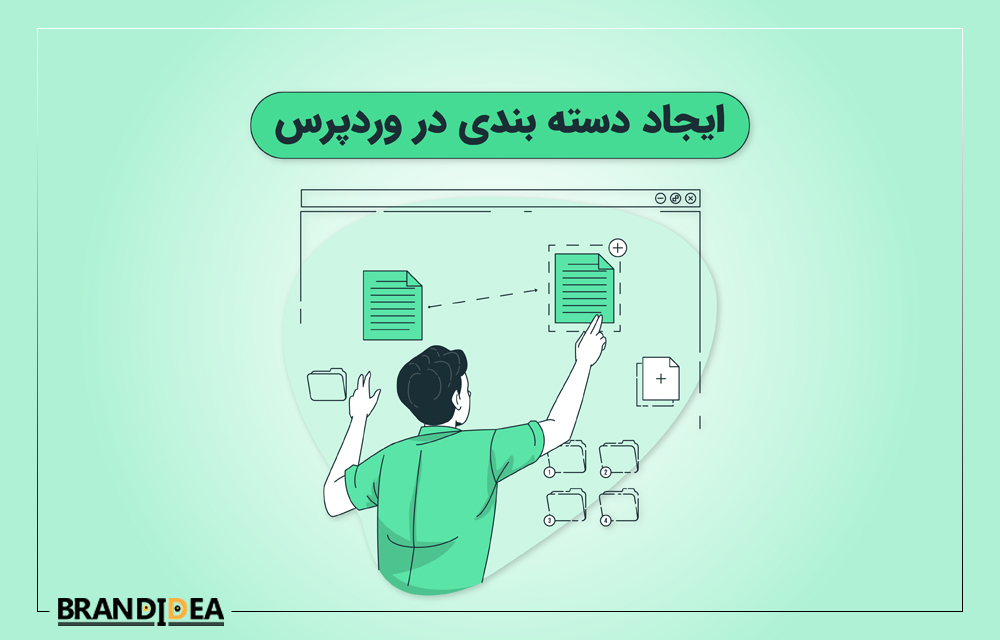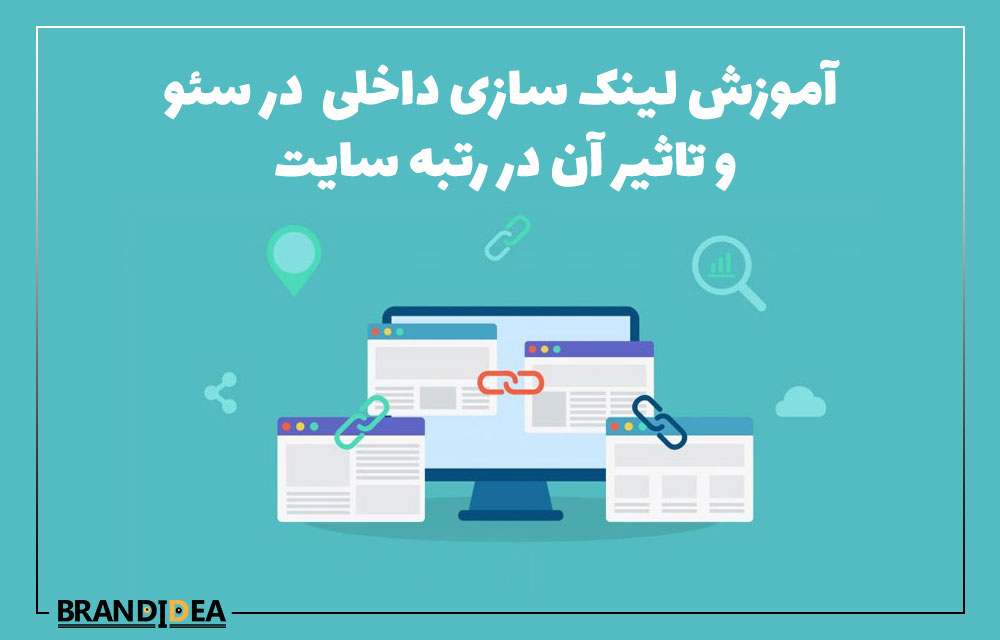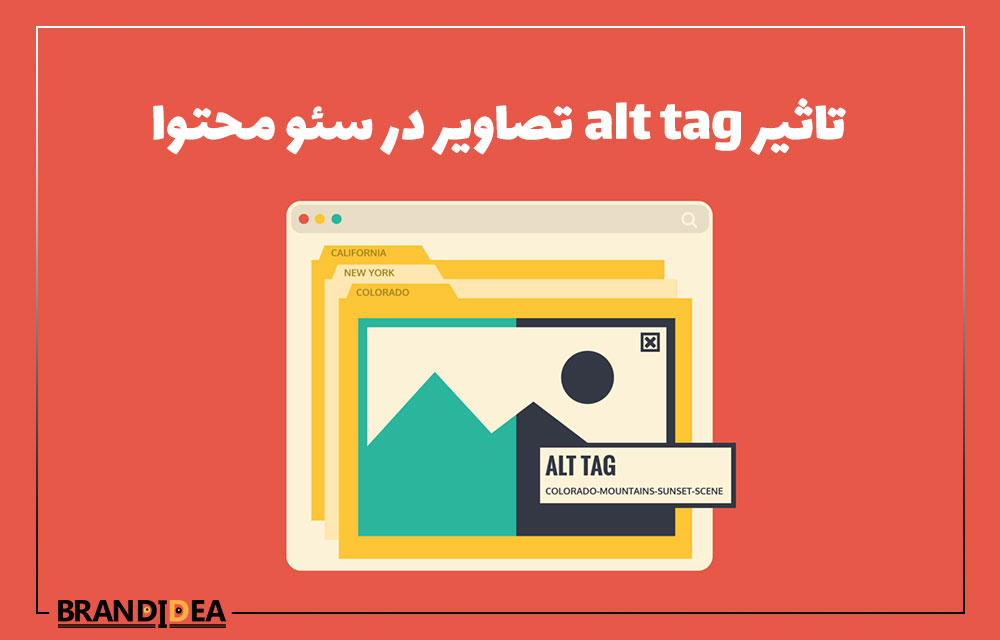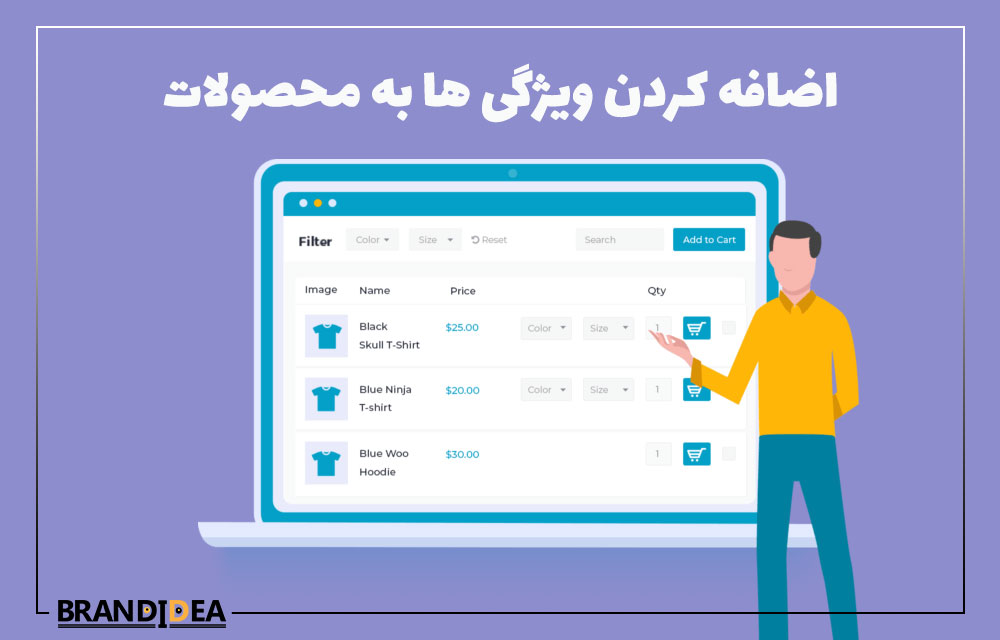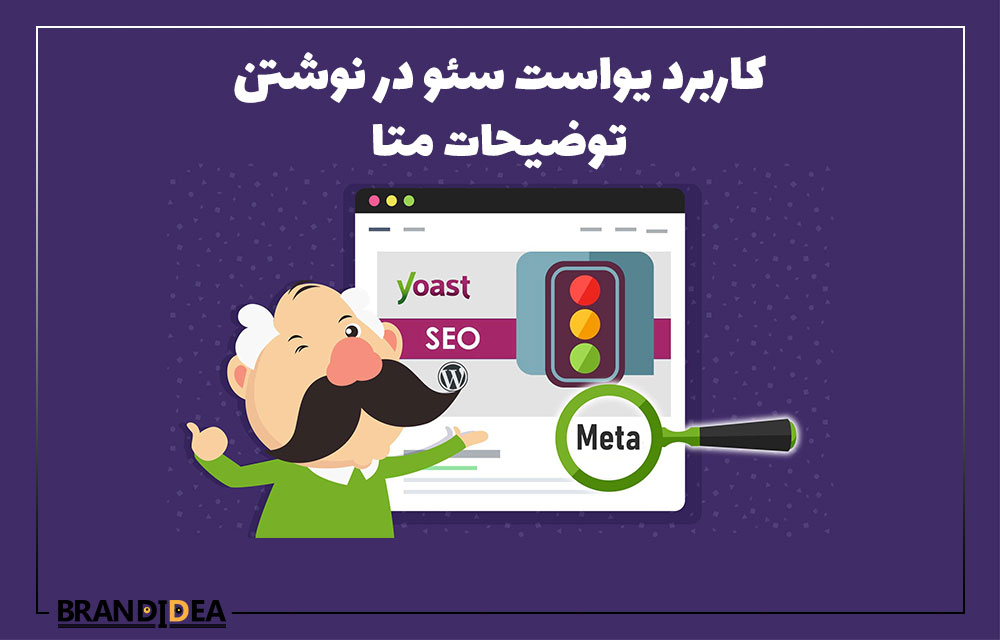ایجاد دسته بندی نوشته ها در وردپرس نقش بسیار مهمی را در سازماندهی و مدیریت محتواها ایفا می کند. همچنین باعث استفاده راحت کاربران از مطالب سایت و جلب رضایت و توجه آن ها می شوند. در این آموزش از برند ایده قصد داریم استفاده از دسته در وردپرس; ایجاد دسته بندی نوشته ها در وردپرس، ویرایش دسته وردپرس، حذف دسته وردپرس و نحوه نمایش و مدیریت دسته وردپرس را توضیح دهیم.
ایجاد دسته بندی نوشته ها در وردپرس
با دسته بندی می توانید هر مطلب را به یک دسته خاص منتقل کنید. اگر برای موضوع های مختلف آموزش دارید و یا محتوا تولید می کنید، بهتر است از دسته بندی استفاده کنید تا کاربرانتان راحت تر موضوعی که دنبال آن هستند را پیدا کنند. حتی با کلیک رو دسته بندی خاص می توانند تمام محتوا مرتبط با آن موضوع را در یک صفحه مشاهده کنند.
نحوه ایجاد دسته بندی در وردپرس
با دو روش می توانید برای نوشته خود دسته بندی ایجاد کنید. همراه ما باشید تا به راحتی آن ها را یاد بگیرید.
بهتر است قبل از ادامه محتوا بخوانید: آموزش تصویری افزودن نوشته در وردپرس
روش اول; ایجاد دسته وردپرس
در هنگام نوشتن نوشته در وردپرس می توانید یک دسته ایجاد کنید. مطابق تصویر زیر در بخش نوشته ها> افزودن نوشته بروید. در سمت چپ صفحه نوشته سایدباری وجود دارد که می توانید، در هنگام نوشتن نوشته در وردپرس یک دسته ایجاد کنید. در تب “دسته ها” دسته مورد نظر را انتخاب کنید.
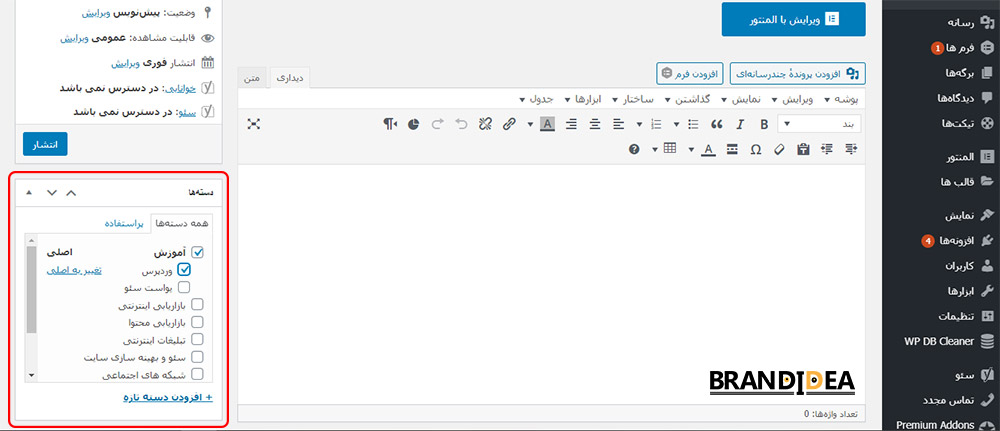
برای مشخص کردن دسته ی هر نوشته کافی است، دسته مورد نظر را مانند شکل زیر تیک بزنید تا نوشته ی شما در یک دسته قرار بگیرد.
اما چگونه دسته جدید ایجاد کنیم؟
- افزودن دسته تازه را انتخاب کنید.
- نام دسته را بنویسید.
- در صورتی که قصد ایجاد یک زیر دسته یا دسته فرزند دارید، مادر دسته را هم مشخص کنید.
- روی دکمه افزودن دسته تازه کلیک کنید.
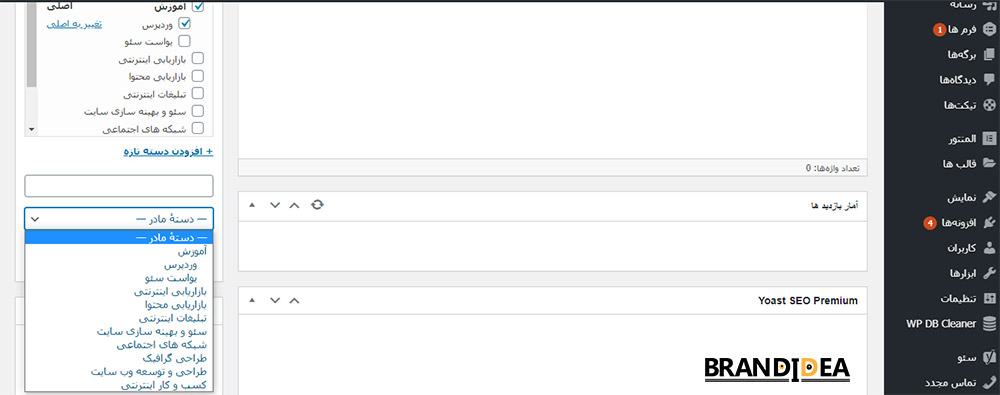
روش دوم; ایجاد دسته وردپرس
از پیشخوان وردپرس به مسیر نوشته ها> دسته ها بروید.
- در قسمت نام، یک نام مناسب برای دسته انتخاب کنید.
- نامک: نامک آدرس URL مربوط به دسته شما است.
نامک فقط می تواند شامل حرف و عدد و خط تیره (نه Underline که از حروف غیر مجاز در آدرس است) باشد. توصیه می شود برای نوشتن نامک از ترجمه معادل انگلیسی (نه فینگلیش) استفاده کنید. - مادر دسته: در صورتی که قصد ایجاد یک زیر دسته را دارید، مادر دسته را مشخص کنید.
شما می توانید به صورت اختیاری یک توضیح کوتاه در مورد دسته، در قسمت توضیح هم بنویسید که در صورت پشتیبانی قالب شما این توضیح در سایت نمایش داده می شود. - در پایان روی دکمه افزودن دسته تازه کلیک کنید.
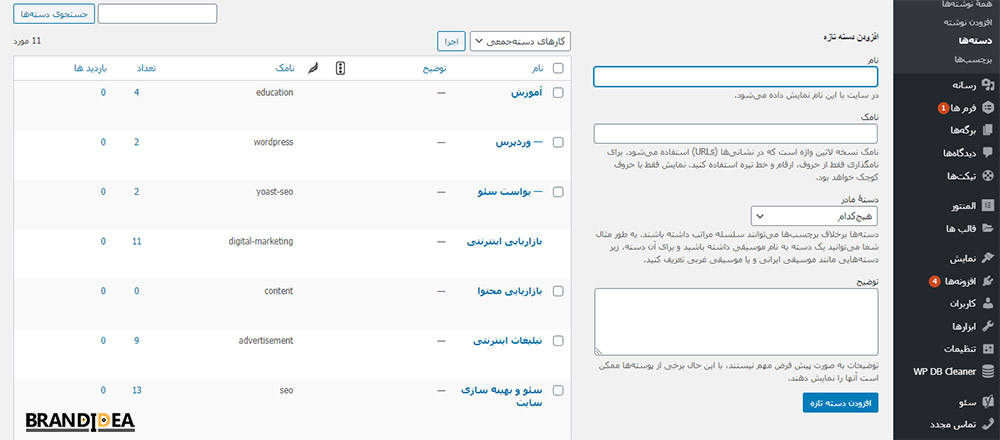
مادر دسته و دسته فرزند (زیردسته) چیست؟
یک سایت دیجیتال مارکتینگ را در نظر بگیرید. در این سایت می توان دسته های مادر مانند; طراحی سایت، طراحی اپلیکیشن، سئو و بهینه سازی، تولید محتوا و… داشت.
حالا دسته طراحی سایت، را در نظر بگیرید. این دسته می تواند شامل زیر دسته هایی، مانند برنامه نویسی، سیستم مدیریت محتوا و سایت سازهای آماده باشد. اینکار را می توانید تا هرجا که لازم بود ادامه دهید. بنابراین کاربر بین انبوهی از مطالب سایت شما دچار سردرگمی نمی شود.
حذف یا ویرایش دسته
به قسمت نوشته ها> دسته ها بروید. نشانگر ماوس را روی دسته مورد نظر ببرید. روی لینک پاک کردن کلیک کنید تا دسته مورد نظر حذف شود.
برای ویرایش دسته روی لینک ویرایش کلیک کنید. با انتخاب لینک ویرایش، به صفحه ویرایشگر دسته منتقل خواهید شد که می توانید مانند شکل زیر، تغییرات مورد نظرتان را اعمال کنید و در پایان روی دکمه بروزرسانی کلیک کنید. با فشردن دکمه پاک کردن، دسته مورد نظرتان پاک خواهد شد.
نکته: اگر شما نوشته ای را منتشر کرده اید و حالا دسته مربوط به آن را پاک کرده اید، به صورت خودکار، وردپرس نوشته شما را در گروه دسته پیش فرض که دسته ی “دسته بندی نشده” یا “Uncategorized” است قرار می دهد. البته شما می توانید دسته پیش فرض را به دلخواه تغییر بدهید.

تغییر دسته پیش فرض وردپرس
به قسمت تنظیمات> نوشتن بروید. مطابق شکل زیر دستهی پیشفرض نوشتهها، مقدارش دسته بندی نشده (Uncategorized) است که شما می توانید دسته بندی دیگری را انتخاب کنید و روی دکمه ذخیره تغییرات کلیک کنید.
از این پس اگر دسته بندی نوشته ای را انتخاب نکنید به صورت خودکار در این دسته بندی جدید قرار می گیرد. پیشنهاد می کنم اگر بیشتر نوشته هایی که در سایت خود منتشر می کنید، در یک دسته خاص هستند برای راحتی و سرعت عمل بیشتر دسته بندی پیش فرض را تغییر دهید.
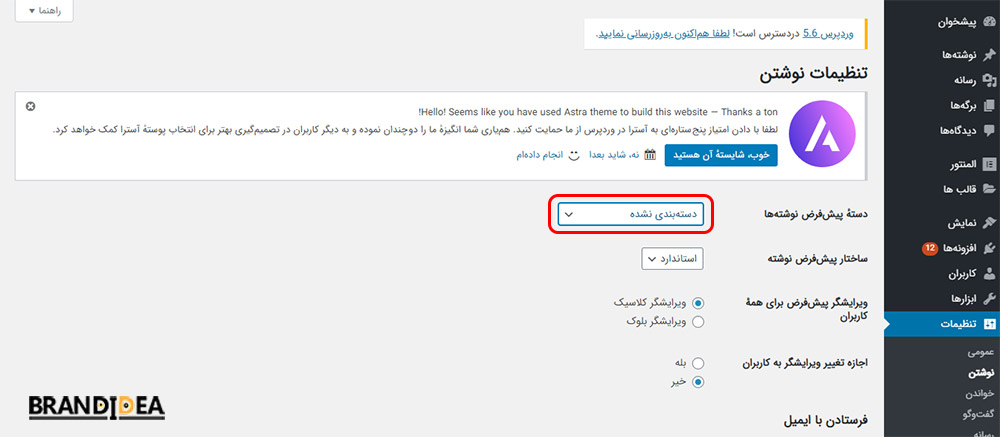
نمایش دسته ها در سایت
دسته ها را با استفاده از فهرست و ابزارک می توان نمایش داد.
1- نمایش دسته در فهرست (منوی سایت)
دسته ها برای ساختن منو، یا همان فهرست سایت اهمیت بسیار زیادی دارند. به قسمت نمایش> فهرست ها بروید. روی قسمت دسته ها کلیک کنید. هر کدام از دسته ها که قصد دارید به فهرست افزوده شود را تیک بزنید و روی دکمه افزودن به فهرست کلیک نمایید. مشاهده می کنید که دسته ها در کادر سمت چپ ظاهر می شوند.
در پایان برای ذخیره فهرست، روی دکمه ذخیره فهرست کلیک کنید.
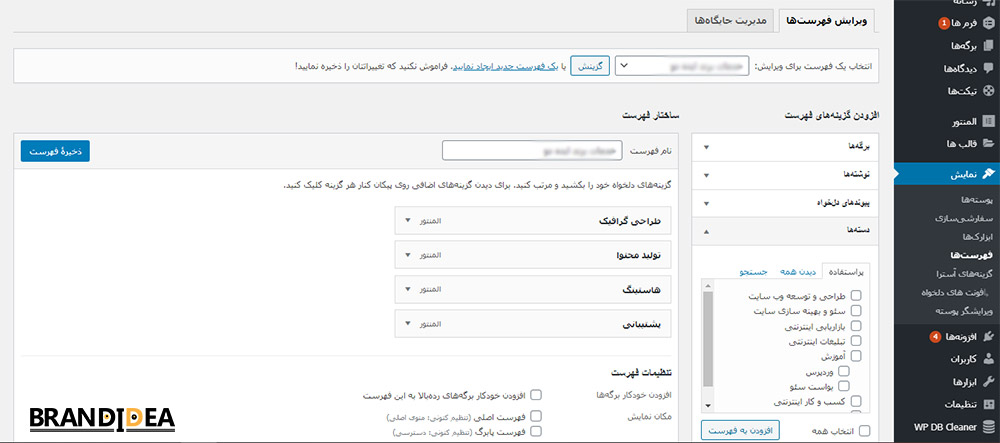
2- برای نمایش دسته ها در ابزارک ها
به قسمت نمایش> ابزارک ها مراجعه کنید. برای نمایش دسته ها به صورت ابزارک از ابزارکی با نام دسته ها استفاده کنید. برای افزودن ابزارک دو روش وجود دارد;
روش اول:
مانند شکل زیر 1) روی ابزارک مورد نظر کلیک کنید، 2) یک فهرست کشویی در زیر آن باز می شود که ناحیه های ابزارکی را نمایش می دهد. ناحیه ابزارک که می خواهید ابزارک را در آن ناحیه نمایش دهید را تیک بزنید و 3) روی دکمه افزودن ابزارک کلیک کنید.
روش دوم:
یا اینکه ابزارک را بکشید و در ناحیه ابزارک مورد نظرتان رها کنید.
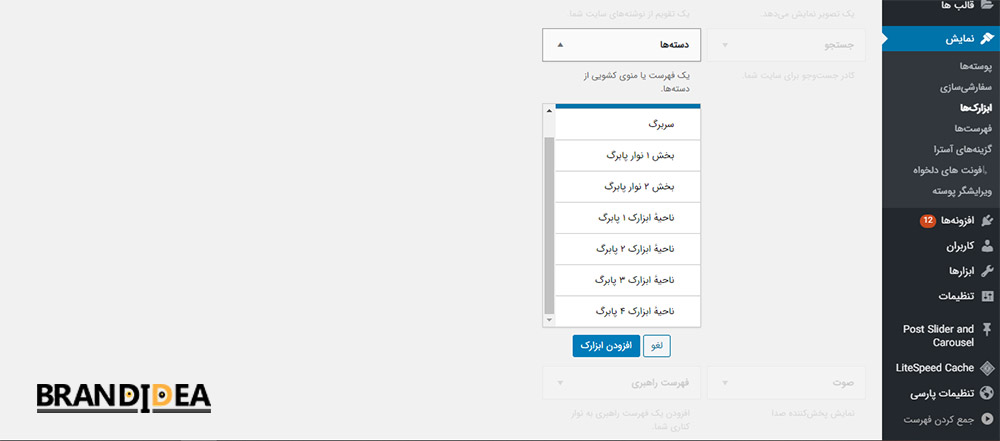
در آخر
سازماندهی و انسجام نوشتهها و مطالب سایتتان موضوع بسیار مهمی است و اهمیت این موضوع زمانی دو چندان میشود که با حجم انبوهی از مطالب در سایتتان مواجه شوید. شما با استفاده از دسته و برچسب در وردپرس میتوانید نظم بهتری به نوشتههای خود ببخشید. قطعا رعایت اصول سئو در سایتتان موضوع مهمی است اما خوب است بدانید شما سایت را برای کاربرانتان طراحی میکنید پس لازم است که برای دسترسی آسانتر آنها دستهبندی و برچسبگذاری مناسبی داشته باشید.
در صورت وجود هر نوع سوالی در این زمینه می توانید در قسمت نظرات با ما در میان بگذارید.
می توانید خدمات طراحی و توسعه وب سایت خود را به برند ایده بسپارید.